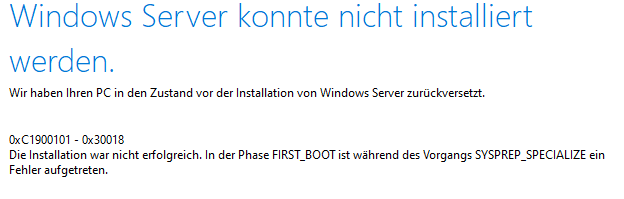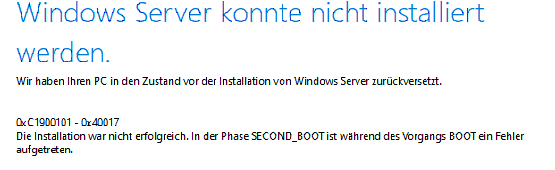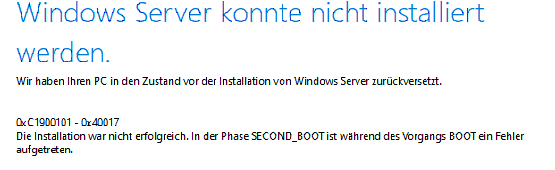| Christof Ermer - Regensburg |
zuletzt bearbeitet:
19.08.25
|
| Zurück |
=/\= DSGVO =/\=
|

Diese Anleitung ist intern, Physik, Uni regensburg gedacht. Aber auch
extern.
#WINDOWS_11_Installieren_ohne_Hardwaretest_bei_vorhandenem_Windows_10
#WordPad_in_Win11
Hier der Download -->
WordPadFiles.zip
#RE_Call_Deaktivieren
Hier der Download --> DisableRecall.cmd
#Erfahrungen_Merkzettel
#Bei_Anmeldungspoblemen
-->.\LocalAdmin
#Aufgetauchte_Probleme
RollBack bei fehlerhaften Updates: Fehölercodes 0xC1900101 und 0x40017 und 0x30018
#Fehlerbeseitigung_bei_RollBack
neu
#Fehlercodes
#Einsehen_der_LOG_Datei
InstallationsProtokoll
#Altes_W10_Kotext_Menü
LINKS:
https://www.uni-regensburg.de/rechenzentrum/serviceangebot/software/betriebssysteme/windows-11-update/index.html
Stand 08.2025
WINDOWS 11
--> neues Windows 11, neuer Ärger.
Microsoft stellt den Service für Win10 am Okt. 2025 ein. Win10
24H2
ist
letzte Version. Deshalb wird Win11 Installation ein Thema.
Stand 04.2025 Update
: Windows 11 24H2 -
Download Installieren Update USB-Stick erstellen -
2024 deutsch
https://www.youtube.com/watch?v=L27PEeA7G38&t=0s
Anleitung, wie man auf Win10 auf Win11, auch auf
alten PCs ohne TPM
Chip installieren kann.
bei Erhaltung der Installationen in Win10. Hat bei mir
zumindest gut funktioniert!
Eine Möglichkeit, die MicroSoft selbst so
vorgesehen hat !
Ganz ohne Tools, sonstige externe Software .etc.
Nur mit Bordmitteln. !
Siehe dazu:
#WINDOWS_11_Installieren_ohne_Hardwaretest_bei_vorhandenem_Windows_10
WINDOWS 11 Installieren ohne
Hardwaretest bei vorhandenem Windows 10
Ideal wäre und Empfehlung. Wer kann!
Mit HDClone eine 1:1 Clone der original Festplatte
erstellen.
Man braucht eine identische 2 Festplatte.
wenn nicht, weiter mit:
Entweder erst Windows 11 ISO Datei laden, oder wen vorhanden, #Schritt2
Trick: Es wird eine
Server Installation anstatt der Standardinstallation
ausgewählt/getriggert.
Siehe : https://www.youtube.com/watch?v=NcofifneCVQ&t=518s
Umgehung der
Systemanforderungen
1.
Schritt
Hole von Microsoft die ISO
Installationsdatei für WIN11
Quelle für Win11 ISO File
( stand 07.24 )
https://www.microsoft.com/de-de/windows/get-windows-11
https://www.microsoft.com/de-de/windows/windows-11-specifications
PC jetzt vom Internet
trennen:
LAN Kabel abziehen oder WLAN Ausschalten, deaktivieren etc.
Notfalls die Fritzbox abschalten
Hier die ISO Datei herunterladen,
https://www.microsoft.com/de-de/software-download/windows11
Ich hatte die Version:
Win11_24H2_German_x64.iso
15.04.25
Achtung die neue Canari Version von Win11.iso
https://windowsarea.de/2024/08/microsoft-schliesst-product-server-luecke-fuer-windows-11-systemanforderungen/
---------------------------
Schritt 2;
Ich empfehle die Windows11 ISO Datei
auf die Festplatte in einen Ordner C:\Tmp etc. zu
laden, später kann diese Datei gelöscht werden
Grund: USB Sticks sind langsam und unzuverlässiger.
Externe Festplatte mit USB3.0 wäre akzeptabel.
----------------
dann: ISO DATEI Mounten
RightClick auf ISO Datei
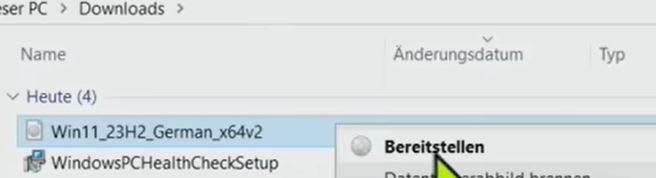
jetzt den Pc vom Netzwerk trennen_
Kable
----------------
nächster Schritt:
Öffne Eingabe Aufforderung
"CMD" Fenster im Administrator Modus:
Command Fenster Starten im
Administrator Modus
1. CMD im Suchfenster eingeben
--> "Als Administrator ausführen" auswählen.
2. Auf Symbol klicken, mit gedrückter
STRG+SHIFT Taste
im CMD Fenster.
Gehe zur "gemounteten ISO Datei" Bsp. Laufwerk
D: ( USB STick ohne zusäzlichen Ordner )
und zwar so
gebe im CMD Fenster ein:
cd d:\
--------------------------
Siehe bei
Unklarheiten dazu das Youtube: https://www.youtube.com/watch?v=NcofifneCVQ&t=518s
--------------------------
1. Methode:
gehe
im CMD Fenster auf das gemountete Laufwerk
Bsp D:\
D: dann sieht es so
aus,
D:\>
Tippe nun:
D:\>setup /product server
Bildschirm Bilder dazu:
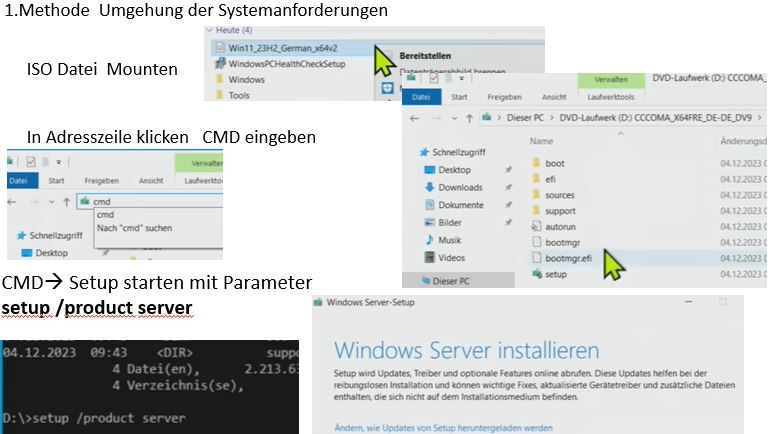
--------------------------
2. METHODE:
ist wie die erste. ( nur der Vollständigkeit halber
D:\>cd sources
D:\>Sources\setupprep
/product
server
--------------------------
Dann startet die
Installation
Erfahrungen ( Merkzettel ):
FEHLER:
Einloggen geht nicht:
"LocalAdmin!--->
Windows
Login behauptet Nutzer nicht
gefunden,
Passwort falsch
Anmeldung von LocalAdmin in Win11 klappte beim 1. Versuch
nach WIN11 Neuinstallation nicht !!
LÖSUNG: Schreibe
vor Local Admin .\
--> .\LocalAdmin
Ebenso für neue, hinzugefügte Nutzer ohne Microsoft Konto
Das
ging dann!!
Das schöne NetSpeedMonitor geht nicht mehr, weil die Anzeigezeile
verändert wurde.
Deinstallieren!
WordPad in Win11
Arikel; https://www.pcwelt.de/article/2376339/windows-11-24h2-loescht-wordpad-das-koennen-sie-tun.html
Alle WordPadFiles: WordPadFiles.zip
Manuell:
Geben Sie also auf einem Windows-Rechner Ihrer Wahl mit Windows 11
Version 23H2 oder älter (alternativ auch Windows 10) den Dateipfad
C:\Program Files\Windows NT\Accessories
in die Adressleiste ein.
Jetzt müssen Sie drei Dinge finden,
WordpadFilter.dll,
wordpad.exe und einen
Lokalisierungsordner (z. B. de-DE).
Disable
Recall
RECALL, sprich REC-ALL, deaktivieren!
mit dism /online /Disable-Feature
/FeatureName:Recall
Bsp. für eine Batch Datei:
Hier der Download --> DisableRecall.cmd
Starte CMD im
Adminmodus.
ECHO OFF
ECHO Aufruf mit C:\Windows\System32\cmd.exe /c "DisableRecCall.cmd"
ECHO LOESCHE RECALL Sprich REC-ALL IN WIN11
ECHO Command Fenster im Admin Modus starten = STRG+SHIFT dann
klicke auf CMD
ECHO Status ansehen, drücke bei Pause auf Return dann
weiter
dism /online /Get-FeatureInfo /FeatureName:Recall
pause
dism /online /Disable-Feature /FeatureName:Recall
pause
dism /online /Get-FeatureInfo /FeatureName:Recall
pause
Exit /b
ODER:
To uninstall Recall on Windows 11,
open Settings
> System
> Optional features
> More Windows Features,
clear the “Recall” option, and click “OK.”
Kontext Menue:
Abschalten nervigens Rechte Maustasten Kontext
Menue:
Altes
Menü zeigen
Hier
die Zeile, wenn ihr selbst Admin seid und es für euch persönlich
anpassen möchtet:
im Adminsitrator CMD Fenster
Abschalten:
reg.exe add
"HKCU\Software\Classes\CLSID\{86ca1aa0-34aa-4e8b-a509-50c905bae2a2}\InprocServer32"
/f /ve
Wieder einschalten:
reg.exe delete
"HKCU\Software\Classes\CLSID\{86ca1aa0-34aa-4e8b-a509-50c905bae2a2}\InprocServer32"
/f /ve
https://www.youtube.com/watch?v=WnGuZE-mCa4
Um eure eigene SID rauszufinden, öffnet als Standardbenutzer ein CMD
Fenster und gebt folgendes ein:
whoami /user
Fehlerbeseitigung bei Roll_Back
Installationsabbruch
Präparation vor Win11 Installation und
Clear Status des WIN10 PC
zur Vermeidung von Roll-Back im
Fehlerfall
Windows möchte das alle Fehlerhaften
Updates von Win10 vorher repariert werden. Das geht so:
Suche nach Problembehandlung
zusätzliche Problembehandlung
wähle
Windows Update
weiterhin: im Administrator Command Fenster
winget upgrade --all
Wenn nicht alle Updates klappen, probiere: winget upgrade --all --include-unknown
winget upgrade --all
--include-unknown
wuauclt /detectnow
wuauclt.exe /updatenow
sfc /scannow
msconfig
Einstellungen, damit Windows immer im sauberen Startmodus
startet.
Die schönsten neuen FEHLERMELDUNGEN
Aufgetauchte Probleme
0x900101 - 0x30018
Die Datei setuperr.log ist leer
Die Datei setupapi.offline.log enthält keinen Fehler 1900101.
Die Datei setupapi.upgrade.log enthält keinen Fehler 1900101.
Nur die Datei setupact.log enthält Fehler 1900101.
PC Christian: 0xC1900101 -
0x40017
Error
0xC1900101 – 0x40017, The installation failed in the SECOND_BOOT phase
Treiberproblem?
VRSICHT. Das könnte falsch sein
https://www.youtube.com/watch?v=HNykkF1JmxA
Download PC Repair tool https://www.pchelpsoft.com
oder
https://de.fortect.com/creative/fix-pc-issues/index.php?channel=GSech&banner=20805178963&adgroup=157299395963&ads_name=&keyword=pc%20repair%20tool&dyn_param=Pc+Jetzt+Reparieren+%26+Updaten&gclid=Cj0KCQjws4fEBhD-ARIsACC3d2-GOwS43hzMJdBiB3B_EICF1QuCOtQWsWeEUGZvbyPH1BY7i-Enz9QaAkapEALw_wcB&lpx=fix-pc&refCookie=https%3A%2F%2Fwww.google.com%2F&sourceCookie=%2Fgo%2Froute-gsech.phpchannel%3DGSech%26lpx%3Dfix-pc%26dyn_param%3DPC%2520jetzt%2520reparieren%2520%2526%2520updaten%26banner%3D20805178963%26adgroup%3D157299395963%26keyword%3Dpc%2520repair%2520tool%26ads_name%3D%26gad_source%3D1%26gad_campaignid%3D20805178963%26gbraid%3D0AAAAAqiHq3ES4C4aDBh86_Ru6fbGgB-bQ%26gclid%3DCj0KCQjws4fEBhD-ARIsACC3d2-GOwS43hzMJdBiB3B_EICF1QuCOtQWsWeEUGZvbyPH1BY7i-Enz9QaAkapEALw_wcB
Restore Point registry
Create
error fix
Reedit
HKEY_LOCAL_MACHINE\SYSTEM\CurrentControlSet\Services\CtxMcsWbc
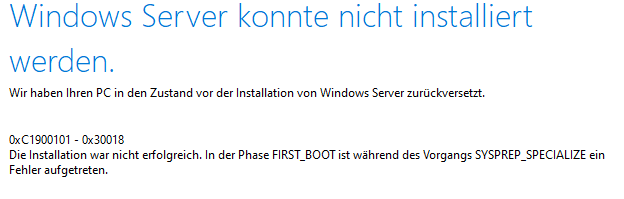
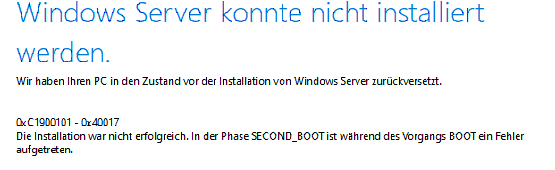
Einsehen
der LOG Datei
Windows-Upgradeprotokolldateien
https://learn.microsoft.com/de-de/windows/deployment/upgrade/log-files
$Windows.~bt\Sources\Rollback\setupapi\setupapi.dev.log
https://learn.microsoft.com/de-de/troubleshoot/windows-client/setup-upgrade-and-drivers/windows-10-upgrade-resolution-procedures
Siehe
- Die
Minidumpdatei: $Windows.~bt\Sources\Rollback\setupmem.dmp
- Ereignisprotokolle: $Windows.~bt\Sources\Rollback*.evtx
- Das
Geräteinstallationsprotokoll:
$Windows.~bt\Sources\Rollback\setupapi\setupapi.dev.log
- $Windows.~bt\Sources\Rollback\setupapi\setupapi.dev.log
Region Hardware Schutz, Speicher Integrität Schutz
UND
Der CPU Core Schutz Treiber scheint bei manchen nicht kompatibel zu
sein.
Fehlermeldungen
0xC1900101
0x40017
iqvw64e.sys
anfälligen Treiber
....hat was mit dem CPU Core Schutz zu tun ???
Google Fehlercodes.
Was tun?
0xC1900101
0x40017
Siehe Präparation_vor_Win11_Installation
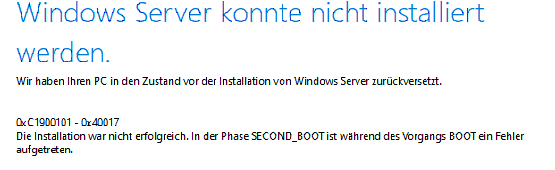
Ich habe diese Meldung einfach deaktiviert, weil ich keine Lösung habe,
es nichts mit den Programmen zu tun hat
Siehe: https://www.computerbase.de/forum/threads/windows-11-24h2-fehler-bei-installation.2225942/
Fehlercode
0xc1900101 beim Aktualisieren auf Windows
11 kann frustrierend sein, aber es gibt
Lösungen, die Sie ausprobieren können. Hier sind einige Schritte, die
Ihnen helfen könnten:
-
Windows
Update-Problembehandlung verwenden:
-
Öffnen
Sie die Einstellungen auf
Ihrem Desktop.
-
Navigieren
Sie zu System und
wählen Sie Problembehandlung.
-
Klicken
Sie auf Andere
Problembehandlungen und suchen Sie nach Windows
Update.
-
Führen
Sie die Problembehandlung aus, um nach Problemen zu suchen.
-
Festplatte
bereinigen:
-
Treiber
überprüfen:
-
Starten
Sie den PC im sauberen Startmodus:
-
Ändern
Sie die msconfig-Einstellungen,
damit Windows immer im sauberen Startmodus startet.
-
Versuchen
Sie dann erneut, das Upgrade durchzuführen.
-
Installationsassistent
verwenden:
Bitte
beachten Sie, dass diese Lösungen allgemeine Vorschläge sind und je
nach individuellem Fall variieren können. Wenn das Problem weiterhin
besteht, sollten Sie möglicherweise professionelle Hilfe in Anspruch
nehmen. Viel Erfolg! 🌟
was tun im Fehlerfall?
??
jetzt wird es schwierig
https://www.computerbase.de/forum/threads/windows-11-24h2-fehler-bei-installation.2225942/
https://support.microsoft.com/de-de/windows/behandeln-sie-probleme-beim-updaten-von-windows-188c2b0f-10a7-d72f-65b8-32d177eb136c#:~:text=Schritt%201.-,Ausf%C3%BChren%20der%20Windows%20Update%2DProblembehandlung,Bildschirm%2C%20um%20den%20Vorgang%20abzuschlie%C3%9Fen.
SFC
Scan ausführen:
Gib
in der Eingabeaufforderung (Admin) folgenden Befehl ein:
sfc
/scannow im Admin Modus
--------------------------------------------------------------------------------------------
oder
auch das mal versuchen:
Den
Ordner $WINDOWS.~BT komplett löschen
folgende
CMD Befehle ausführen:
net
stop wuauserv
rd
/s /q %systemroot%\SoftwareDistribution
net
start wuauserv
4.
"Clean Boot" durchführen
Neustart
und Updaten. Sonst auch mal das:
--------------------------------------------------------------------------------------------
Terminal
als Admin öfnen:
msconfig
Alle Dienste abschalten
taskmgr
alle Start Progs Daktivieren
cleanmgr C:
Müll entsorgen
Adminsitrator CMD Fenster Befehle
zu PC Wartung:
Einrichten des InPlace Upgrade
Nur im ADMIN CMD:
Reg.exe Add
HKLM\SOFTWARE\Microsoft\Windows\CurrentVersion /v AllowInplaceUpgrade
/t REG_DWORD /f /d 1
sfc /scannow
ipconfig /flushdns
ipconfig /registerdns
ipconfig /renew
ipconfig /release
net stop wuauserv
rd /s /q %systemroot%\SoftwareDistribution
net start wuauserv
dism /online /cleanup-image /scanhealth
ECHO
prüft, ob diese fehler korrigierbar sind
dism
/online /cleanup-image /checkhealth
ECHO
korrigiert diese fehler
dism /online /cleanup-image /restorehealth
::DISM.exe /Online /Cleanup-image /Restorehealth
:: Hier alles nochmals in einer Reihe
DISM /Online /Cleanup-Image /CheckHealth
DISM /Online /Cleanup-Image /ScanHealth
DISM /Online /Cleanup-Image /RestoreHealth
C:\Windows\Logs\WindowsUpdate
Anfrage
und Antwort vom RZ
Die Fehlermeldung 0xC1900101-0x30018
deutet auf ein Treiber Problem hin. Allerdings lässt sich durch die
Fehlermeldung alleine nicht genau sagen, welcher Treiber genau nun die
Probleme macht. Ich kann Ihnen leider keine direkte Lösung nennen, die
das Problem bereinigen kann. Allerdings kann ich Ihnen Ansätze
vorschlagen, die Sie probieren könnten.
Möglichkeit 1: Pürfen Sie nach, ob sich genug freier Speicher auf dem
Rechner befindet. Es sollten die 64 GB, die für das Windows 11 Upgrade
erforderlich sind, vorhanden sein
Möglichkeit 2: Entfernen Sie jede unnötige externe Hardware von dem
Rechner und probieren Sie das Upgrade erneut aus
Möglichkeit 3: Prüfen Sie im Geräte-Manager nach Treibern, denen ein
Update vorgeschlagen wird oder die eins benötigen
Möglichkeit 4: Führen Sie einen sauberen Neustart aus und prüfen Sie,
ob sich das Upgrade ausführen lässt. Eine Anleitung wie sich ein
sauberer Neustart ausführen lässt finden Sie hier: https://support.microsoft.com/de-de/topic/ausf%C3%BChren-eines-sauberen-neustarts-in-windows-da2f9573-6eec-00ad-2f8a-a97a1807f3dd
Sie können mir ebenfalls die folgenden Dateien zukommen lassen, sofern
diese vorhanden sind:
Log Datei Ort:
C:\$Windows.~BT\Sources\panther\
Darin:
- C:$Windows.~BT\Sources\panther\setupact.log
C:\$Windows.~BT\Sources\panther\setupact.log
- C:$Windows.~BT\Sources\panther\setuperr.log
C:\$Windows.~BT\Sources\panther\setuperr.log
- C:$Windows.~BT\Sources\panther\miglog.xml
C:\$Windows.~BT\Sources\panther\miglog.xml
Dann kann ich prüfen, ob sich dabei eine Hinweis auf die Ursache des
Problems finden lässt.
Win11 Update
Chef PC
Fehler
0xC1900101 - 0x40017
Treiberproblem
Virginia
0xC1900101 - 0x20017
Phase SAFE_OS dann Boot Fehler
WINDOWS 11 Bedienung:
Mehrere Desktop
Windows Taste +TAB
Neuer Desktop
Fenster verschieben
Alt+Space , dann V dann < >
Kontext Menue:
Abschalten nervigens Rechte Maustasten Kontext
Menue:
Altes
Menü zeigen
Hier
die Zeile, wenn ihr selbst Admin seid und es für euch persönlich
anpassen möchtet:
im Adminsitrator CMD Fenster
Altes W10 Menü
wiederherstellen . Aber wozu? letzlich muss man sich doch an das
neue Menü gewöhnen
CMD Fenster Befehl:
Abschalten:
reg.exe add
"HKCU\Software\Classes\CLSID\{86ca1aa0-34aa-4e8b-a509-50c905bae2a2}\InprocServer32"
/f /ve
Wieder einschalten:
reg.exe delete
"HKCU\Software\Classes\CLSID\{86ca1aa0-34aa-4e8b-a509-50c905bae2a2}\InprocServer32"
/f /ve
https://www.youtube.com/watch?v=Kb0XGpVtnY8
https://www.youtube.com/watch?v=WnGuZE-mCa4
Kalender:
https://www.google.com/search?q=Kalender+in+WUhranzeige+windows+11&rlz=1C1CHBD_deDE845DE845&oq=Kalender+in+WUhranzeige+windows+11&gs_lcrp=EgZjaHJvbWUyBggAEEUYOTIJCAEQIRgKGKABMgkIAhAhGAoYoAHSAQg3ODM1ajBqN6gCALACAA&sourceid=chrome&ie=UTF-8https://www.google.com/search?q=Kalender+in+WUhranzeige+windows+11&rlz=1C1CHBD_deDE845DE845&oq=Kalender+in+WUhranzeige+windows+11&gs_lcrp=EgZjaHJvbWUyBggAEEUYOTIJCAEQIRgKGKABMgkIAhAhGAoYoAHSAQg3ODM1ajBqN6gCALACAA&sourceid=chrome&ie=UTF-8
HKEY_CURRENT_USER\Software\Microsoft\Windows\CurrentVersion\Explorer\Advanced
esrtelle DWORD Wert
UseWin32TrayClockExperience
setze auf 1
Build
Win11 25H2 Präversion
https://uupdump.net/known.php?q=category:w11-25h2-dev